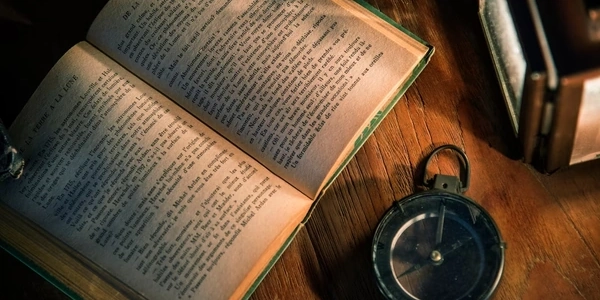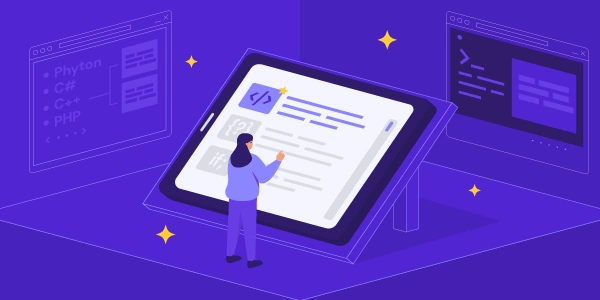Angular2 ラジオボタン バインディング 解説
Angular2におけるラジオボタンバインディングの解説
ラジオボタンとは
ラジオボタンは、複数の選択肢から一つだけを選択できる入力要素です。ラジオボタングループ内のすべてのラジオボタンは、同じ名前属性を持つ必要があります。
Angular2では、データバインディングを使用してラジオボタンの値をモデルに結びつけることができます。これにより、モデルの値を更新するとラジオボタンの状態が自動的に変更され、逆にラジオボタンの状態が変更されるとモデルの値が更新されます。
基本的な例
<form [ngFormModel]="myForm">
<label>
<input type="radio" name="myRadio" [(ngModel)]="selectedOption" value="option1">
Option 1
</label>
<label>
<input type="radio" name="myRadio" [(ngModel)]="selectedOption" value="option2">
Option 2
</label>
</form>
import { Component } from '@angular/core';
import { NgForm } from '@angular/forms';
@Component({
selector: 'app-radio-button-example',
templateUrl: './radio-button-example.component.html',
styleUrls: ['./radio-button-example.component.css']
})
export class RadioButtonExampleComponent {
selectedOption: string = 'option1';
myForm: NgForm;
}
解説
- ngFormModelディレクティブ
フォームをAngular2のフォームモデルに結びつけるために使用します。 - [(ngModel)]ディレクティブ
ラジオボタンの値をモデルのselectedOptionプロパティに双方向にバインドします。 - name属性
ラジオボタンが同じグループに属することを示します。 - value属性
各ラジオボタンの値を設定します。
動作
- ユーザーが別のラジオボタンを選択すると、
selectedOptionの値が更新され、選択されたラジオボタンが反映されます。 - 初期状態では、
selectedOptionはoption1に設定されているため、最初のラジオボタンが選択されています。
追加のポイント
- ngControlディレクティブ
フォームコントロールとしてラジオボタンを管理できます。 - ngDisabledディレクティブ
ラジオボタンを無効にすることができます。 - required属性
ラジオボタンの選択を必須にすることができます。
Angular2 ラジオボタン バインディング コード解説
コードの全体像
<form [ngFormModel]="myForm">
<label>
<input type="radio" name="myRadio" [(ngModel)]="selectedOption" value="option1">
Option 1
</label>
<label>
<input type="radio" name="myRadio" [(ngModel)]="selectedOption" value="option2">
Option 2
</label>
</form>
import { Component } from '@angular/core';
import { NgForm } from '@angular/forms';
@Component({
selector: 'app-radio-button-example',
templateUrl: './radio-button-example.component.html',
styleUrls: ['./radio-button-example.component.css']
})
export class RadioButtonExampleComponent {
selectedOption: string = 'option1';
myForm: NgForm;
}
コードの解説
HTMLテンプレート
- <label>
- <input type="radio" name="myRadio" [(ngModel)]="selectedOption" value="option1">
type="radio": ラジオボタンであることを示します。name="myRadio": 同じ名前を持つラジオボタンはグループとして扱われます。[(ngModel)]="selectedOption":selectedOptionという変数に双方向のバインディングを行います。- ラジオボタンの状態が変更されると、
selectedOptionの値が更新されます。 selectedOptionの値が変更されると、ラジオボタンの状態も更新されます。
value="option1": このラジオボタンが選択されたときに、selectedOptionに設定される値です。
- <form [ngFormModel]="myForm">
- フォーム要素をAngularのフォームモデルに結びつけます。
myFormは、TypeScript側のNgForm型の変数に対応します。
TypeScript
- myForm: NgForm;
NgFormは、Angularのフォームを表すクラスです。myFormは、HTMLの<form>要素に対応します。
- selectedOption: string = 'option1';
selectedOptionは、選択されたオプションの値を保持する文字列型の変数です。- 初期値として
'option1'が設定されています。
動作
- ユーザーがラジオボタンを選択
- 選択されたラジオボタンの
value属性の値がselectedOptionに代入されます。 selectedOptionの値が変更されたことで、画面表示も更新され、選択状態が反映されます。
- 選択されたラジオボタンの
このコードは、Angular2でラジオボタンとモデルを双方向にバインドする方法を示しています。[(ngModel)]ディレクティブを使うことで、ユーザーの操作とモデルの状態を同期させることができます。
応用
- フォームバリデーション
Angularのフォームバリデーション機能と組み合わせて、入力値の検証を行うことができます。 - 動的なラジオボタン
ngForディレクティブを使うことで、動的にラジオボタンを生成できます。 - 複数のラジオボタングループ
異なる名前のname属性を持つラジオボタングループを作成することで、複数の選択肢を持つフォームを作成できます。
より詳細な解説
より詳細な解説については、Angularの公式ドキュメントや、さまざまなチュートリアルサイトをご参照ください。
キーワード
Angular2, ラジオボタン, バインディング, ngModel, フォーム, TypeScript, HTML
Reactive Forms を利用した方法
Angularのフォームモジュールには、ReactiveFormsModuleというモジュールがあり、より柔軟なフォーム管理を提供します。Reactive Formsでは、FormControlやFormGroupといったクラスを用いてフォームを構築し、valueChangesイベントなどを利用して値の変化を監視することができます。
import { Component } from '@angular/core';
import { FormControl, FormGroup } from '@angular/forms';
@Component({
// ...
})
export class MyComponent {
myForm = new FormGroup({
selectedOption: new FormControl('option1')
});
// ...
}
<form [formGroup]="myForm">
<label>
<input type="radio" formControlName="selectedOption" value="option1"> Option 1
</label>
</form>
- デメリット
- 初期設定がやや複雑になる。
- メリット
- フォームのバリデーションや非同期処理がより柔軟に実装できる。
- 大規模なフォームや複雑なロジックに適している。
TemplateRef と ViewContainerRef を利用した動的なテンプレート生成
より高度なカスタマイズが必要な場合、TemplateRefとViewContainerRefを用いて、動的にテンプレートを生成し、ラジオボタンをレンダリングすることができます。
import { Component, TemplateRef, ViewChild, ViewContainerRef } from '@angular/core';
@Component({
// ...
})
export class MyComponent {
@ViewChild('myTemplate', { static: false }) myTemplate: TemplateRef<any>;
@ViewChild('container', { read: ViewContainerRef, static: false }) container: ViewContainerRef;
// ...
createRadioButton(value: string) {
this.container.createEmbeddedView(this.myTemplate, { $implicit: value });
}
}
<ng-template #myTemplate let-value>
<label>
<input type="radio" [(ngModel)]="selectedOption" [value]="value"> {{ value }}
</label>
</ng-template>
<div #container></div>
- メリット
- テンプレートを自由にカスタマイズできる。
- 動的なデータに基づいてラジオボタンを生成できる。
カスタムディレクティブの作成
特定の機能を付加したい場合、カスタムディレクティブを作成することで、ラジオボタンの挙動をカスタマイズできます。
import { Directive, ElementRef, Input } from '@angular/core';
@Directive({
selector: '[appCustomRadio]'
})
export class CustomRadioDirective {
@Input() appCustomRadio: string;
constructor(private el: ElementRef) {}
// ...
}
<input type="radio" appCustomRadio="myRadio" ...>
- デメリット
- メリット
選択するべき方法
- 高度なカスタマイズ
TemplateRefとViewContainerRef、カスタムディレクティブが有効。 - 複雑なフォーム、バリデーション
Reactive Formsが強力。 - シンプルなフォーム
[(ngModel)]が最も簡単で直感的。
どの方法を選ぶかは、プロジェクトの要件や開発者のスキルセットによって異なります。
- サードパーティライブラリ
PrimeNGやNgBootstrapなどのサードパーティライブラリも、豊富な機能を持つラジオボタンコンポーネントを提供しています。 - Angular Material
Angular Materialは、あらかじめ用意されたコンポーネントを提供しており、ラジオボタンのカスタマイズも容易に行えます。
forms radio-button angular